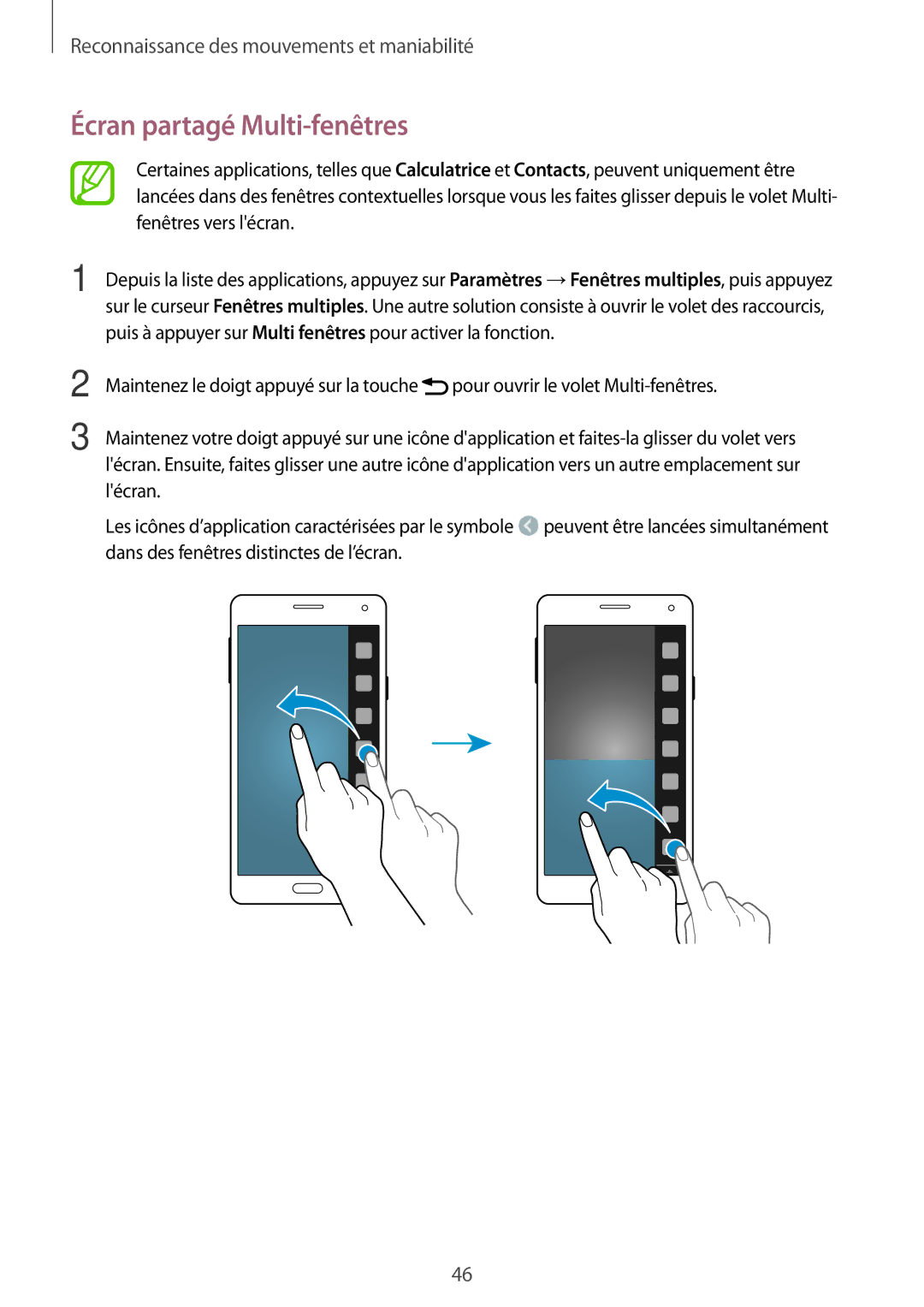Reconnaissance des mouvements et maniabilité
Écran partagé Multi-fenêtres
Certaines applications, telles que Calculatrice et Contacts, peuvent uniquement être lancées dans des fenêtres contextuelles lorsque vous les faites glisser depuis le volet Multi- fenêtres vers l'écran.
1 Depuis la liste des applications, appuyez sur Paramètres →Fenêtres multiples, puis appuyez sur le curseur Fenêtres multiples. Une autre solution consiste à ouvrir le volet des raccourcis, puis à appuyer sur Multi fenêtres pour activer la fonction.
2
3
Maintenez le doigt appuyé sur la touche ![]() pour ouvrir le volet
pour ouvrir le volet
Maintenez votre doigt appuyé sur une icône d'application et
Les icônes d’application caractérisées par le symbole ![]() peuvent être lancées simultanément dans des fenêtres distinctes de l’écran.
peuvent être lancées simultanément dans des fenêtres distinctes de l’écran.
46